Skripte » Historie » Revision 1
Revision 1/14
| Weiter »
Maren Pufe, 19.04.2017 11:36
Skripte InDesign¶
Bild-Export-Skript(image-export.jsx)¶
Für den Bild-Export sollte ein InDesign-Skript verwendet werden, welches automatisch alle Bilder aus InDesign exportiert.
- Wählbare Formate: JPG (Standard) und PNG (mit und ohne Transparenzen).
- Beschnitte durch Rahmen, Drehungen und Anschnitt etc. werden mit exportiert
- Falls ein Bild mehrfach in unterschiedlichen Ausschnitten verknüpft ist, wird für jede Version der Verknüpfung eine eigene Datei mit neuem Dateinamen erstellt. Diese müssen dann alle hochgeladen werden.
Da sich der Name eines Bildes durch das Exportieren meist ändert, wird der neue Dateiname in das InDesign-Dokument eingetragen. Dies ist für eine Zuordnung bei der Weiterverarbeitung unumgänglich. So kann aus »Logo.tiff« ein »Logo.jpg« werden. Um diese neue Information mitzunehmen, ist es also wichtig nach dem Bildexport die IDML-Datei zu erzeugen und hochzuladen.
Voraussetzung¶
Der Export von png-Grafiken funktioniert erst ab InDesign 6. Nutzer von InDesign 5.5 können diese Version benutzen, die aber keine png-Dateien exportiert.
Installation¶
- Skript über GitHub herunterladen: https://raw.githubusercontent.com/le-tex/InDesignScripts/master/image-export/image-export.jsx (dort liegt die aktuellste Version. Momentan ist es auch hier abgelegt.)
- Palette Skripte öffnen => Rechtsklick auf Ordner Benutzer und im Explorer anzeigen bzw. im Finder anzeigen auswählen => In diesen Ordner das Skript kopieren, bzw. Speichern unter von der Github-Seite. Fertig!
Haben Sie das Skript direkt über github heruntergeladen, können Sie noch die Sprache von Englisch auf Deutsch ändern. Dafür müssen Sie das Skript bearbeiten und in Zeile 47 in der Variable lang die 0 zu einer 1 ändern.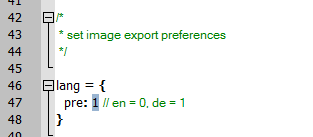
Bedienung¶
Allgemeine Einstellungen¶
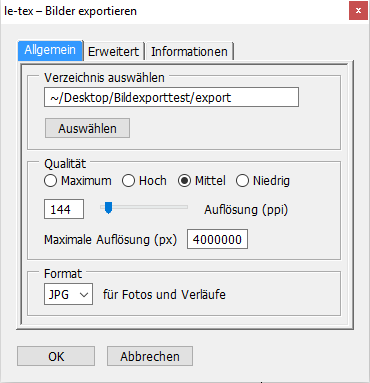
- Export- Ordner, Format, Qualität und gewünschte PPI auswählen.
- Eine maximale Auflösung kann an die Vorgaben der EPUB-Stores angepasst werden, momentan sind die von Apple vorgegeben 4Mio Pixel voreingestellt. Die Bilder werden dann auf diese Maximalauflösung verkleinert.
Erweiterte Einstellungen¶
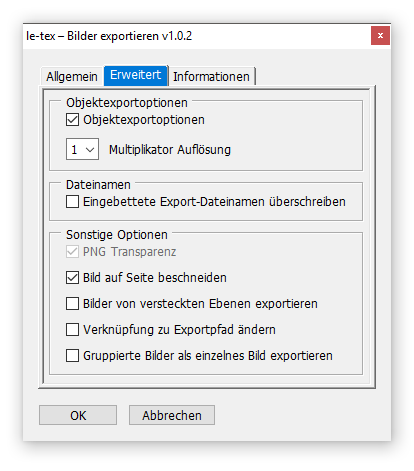
- Wenn gewünscht, können die Objektexporteigenschaften, die man in InDesign zu einem Bild hinterlegen kann, beim Export berücksichtigt werden. Dadurch kann man für einzelne Bilder steuern, in welches Format, mit welcher Auflöung und in welcher Qualität sie exportiert werden. Eine spezielle Benennung der Bilder für den png-Export ist nun somit nicht mehr nötig!
Die Objektexporteigenschaften finden Sie, wenn Sie ein Bild markieren und dann ganz oben im HauptmenüObjektauswählen. Dort gibt es das MenüObjektexportoptionen...In diesem können im ReiterEPUB und HTMLbenutzderfinierte Einstellungen vorgenommen werden. Dafür setzen Sie den Haken inBenutzerdefinierte Rasterung(Siehe Screenshot unten).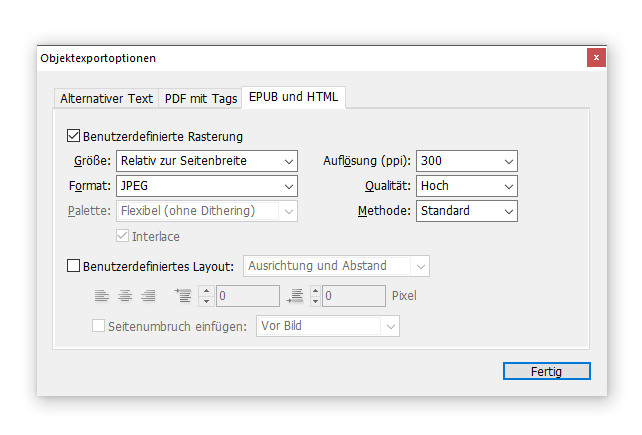
Benutzt man diese Option, beschränkt InDesign aber die Wahlmöglichkeiten massiv. So können PNG-Grafiken nur mit maximal 300 ppi herauschgeschrieben werden und auch Transparenzen werden immer mitgenommen. Um dies zu verhindern kann im Skript ein Multiplikator-Wert für die Auflösung eingestellt werden. Um z.B. für eine Vektorgrafik sinnvolle Ergebnisse zu erzielen, sollte man mit mindestens 450 bis 600 ppi exportieren. Dafür muss dann in den Objektexporteigenschaften entweder 150 oder 300 ppi eingestellt sein und als Multiplikator dann 3 oder 2 ausgewählt werden. - Um nicht bei jedem Skriptdurchlauf neue Namen für mehrfach referenzierte Bilder zu vergeben, werden die einmal in die IDML eingetragenen, neuen Bildnamen auch bei Neudurchläufen gespeichert. Das kann dazu führen, dass beim Ändern oder Entfernen von Bildern noch der Bildname hinterlegt ist. Dies kann man verhindern, in dem man den ganzen Bildrahmen löscht und neu anlegt oder bei einem Neuexport den Haken in * Eingebettete Export-Dateinamen überschreiben* setzt. Das löscht alle vorhandenen Bildnamen aus dem IDML. Dann kann es aber sein, das bereits exportierte Bilder, die mehrfach im Dokument vorkommen nun unter neuem Namen exportiert und ins IDML geschrieben werden. Diese müssen dann auch neu in die Versionskontrolle aufgenommen werden. Dies betrifft aber nur Bilder, die mit verschiedenen Ausschnitten mehrfach referenziert werden. Icons oder Kapitelaufmacherbilder sollten nur einmal exportiert werden, sofern ihre Abmessungen und Beschneidungen identisch sind.
Außerdem kann man sich im ReiterInformationenanzeigen lassen, welcher Name im IDML eingetragen wurde (nach erstmaligem Export und anschließendem Speichern). Dafür muss im geöffneten Reiter auf einen Bildrahmen geklickt werden. - Hier kann auch global eingestellt werden, ob Transparenzen übernommen werden sollen. Standardmäßig kommen diese mit.
- Bei Bedarf können Bilder von ausgeblendeten (versteckten) Ebenen ebenfalls exportiert werden.
- In seltenen Fällen ist eventuell auch eine Neuverknüpfung der Bilder zu den exportierten Grafiken gewünscht und kann hier eingestellt werden.
Von Maren Pufe vor mehr als 8 Jahren aktualisiert · 1 Revisionen